
PHPで試したい事がある度にウェブサーバーにアクセスして試してたんですが、ちょっとしたことならローカル環境で試したいと思いXAMPPを入れることにしました。
今更真新しいことは何もないですが、手順残しておきます。
XAMPPダウンロード
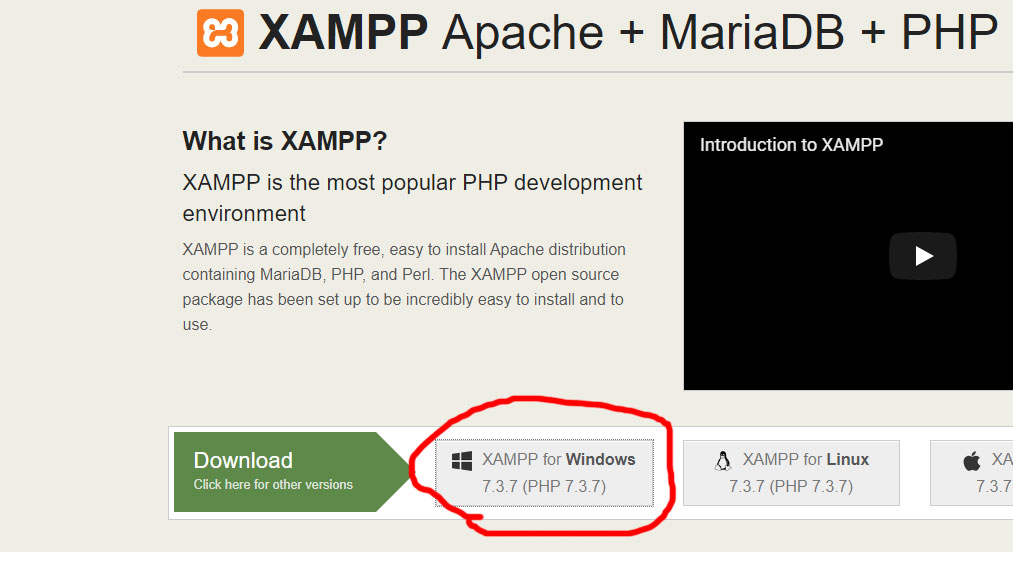
ここにアクセスして赤〇をクリックするとダウンロードがはじまります。
versionの数字はその都度変わると思います。
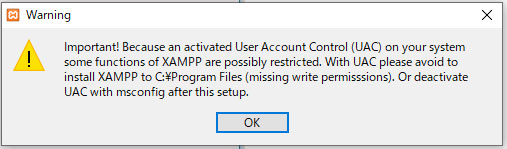
ダウンロードしたものを実行すると上記のような警告がでるのでOKで先に進みます
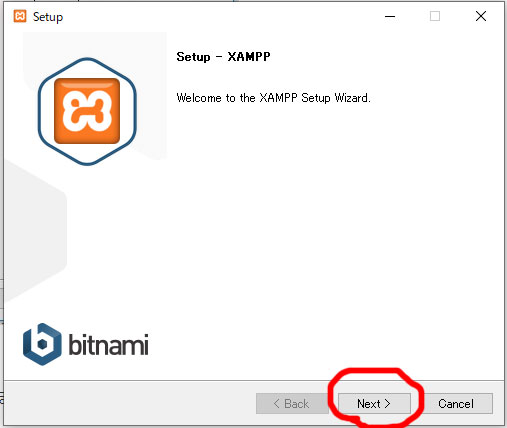
NEXTをクリック
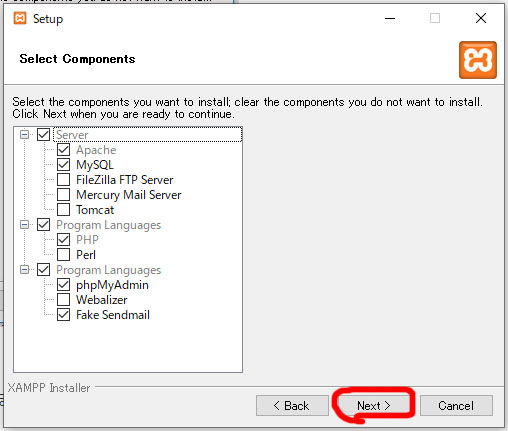
インストールしたいものにチェックを入れます
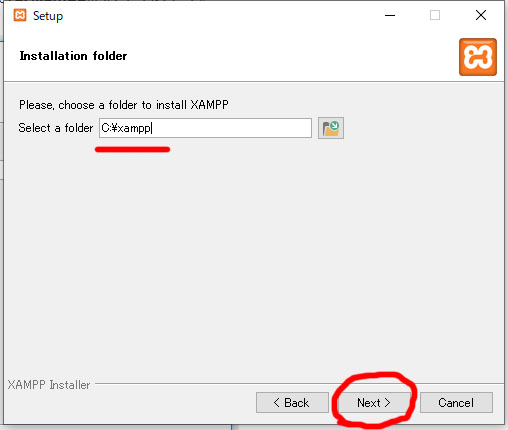
デフォルトのxamppフォルダのままいじりません。画像はxampplみたいに見えますがマウスカーソルなので気にしないでください。
ここのフォルダ階層はいじらない方がうまくいくと思います
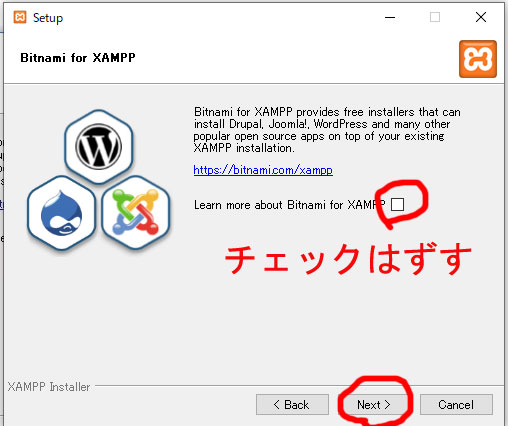
チェックをはずしtNEXT
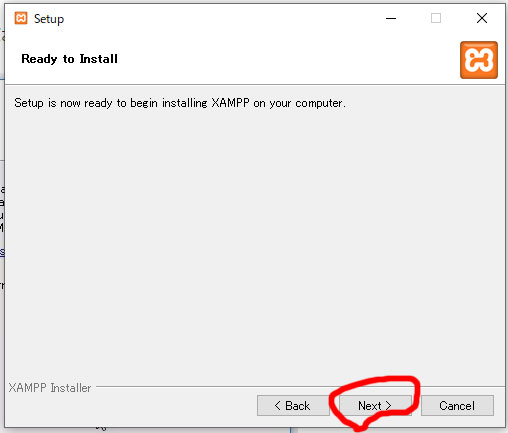
NEXT
インストールがはじまります。
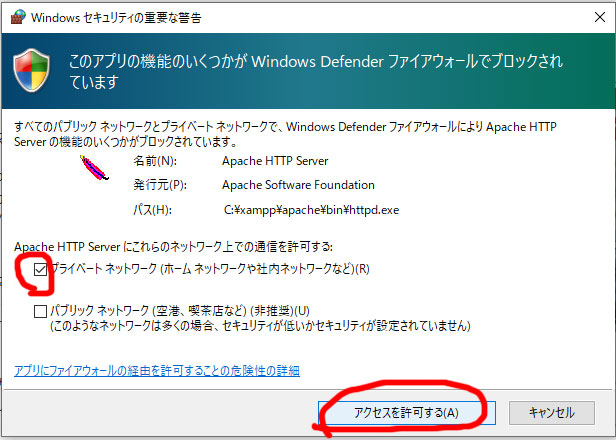
はじめ「パブリック~~~」にチェックが入ってるので「プライベート~~~」にチェックを変更してアクセスを許可するボタンクリック
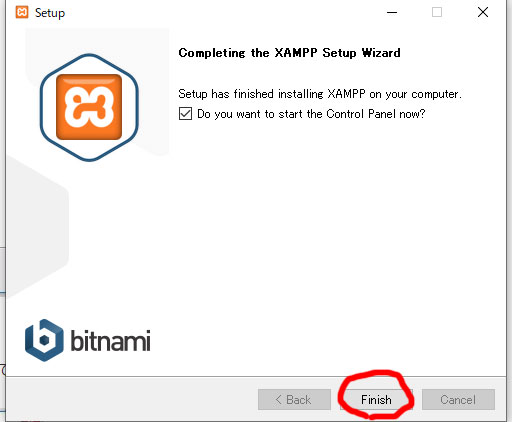
これでインストールは完了です。
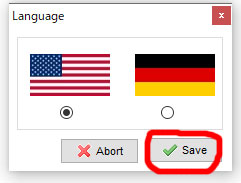
アメリカ国旗でsave
コントロールパネルの言語が英語versionかドイツ語versionだと思います。
ほとんどのひとは英語の方がわかりやすいと思います
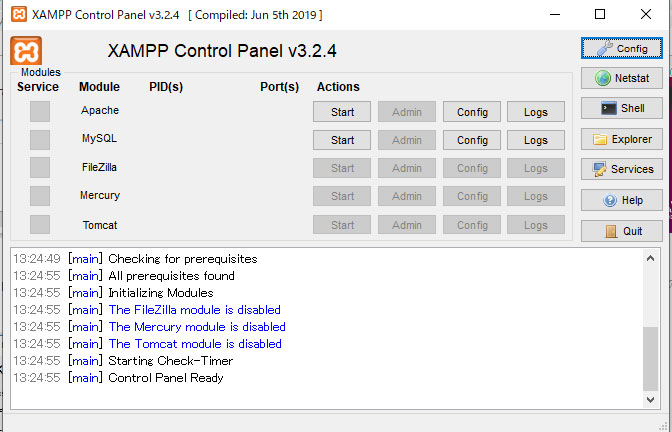
コントロールパネルが立ち上がります
もし閉じてしまったら
C:\xampp \ xampp-control.exe
を実行するとコントロールパネルが起動します。
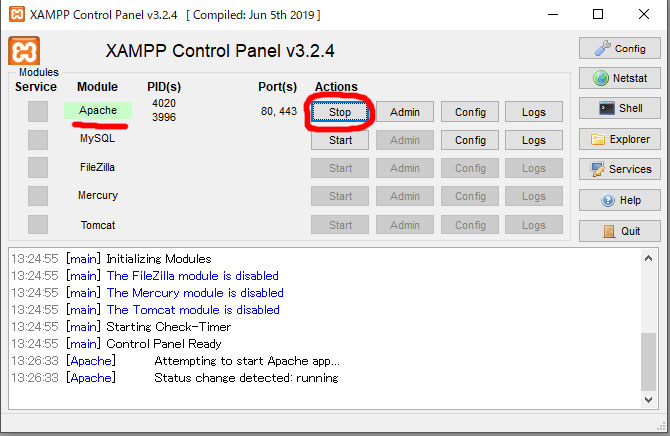
コントロールパネルのApacheのstartを押すとStopに変わりApacheの文字の背景が緑になります
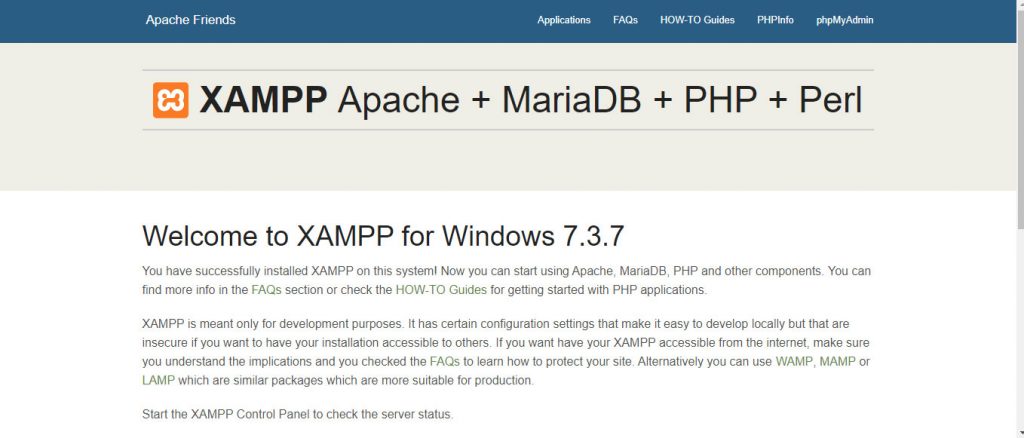
これでXAMPPのインストールが完了したので動いてるか確認してみます
http://localhost/
ブラウザでここにアクセスして上記画面が出れば無事完了です。
自分でphpファイルを作成して確認する場合は
C:\xampp\htdocs \ hoge.php
に作成したPHPファイルを置いてブラウザで
http://localhost/hoge.php
にアクセスすれば確認できます。



